Как отключить подписку эппл музыка
Содержание
- Отмена подписки на iPhone, iPad или iPod
- Отмена подписки на Android устройстве
- Отключение подписки на компьютере с iTunes
- Отключение подписки на Apple TV
- Отмена или изменение подписки
- На устройстве iPhone, iPad или iPod touch
- На устройстве Android
- На компьютере Mac или PC
- На устройстве Apple TV
- Присоединение к существующей семейной подписке
- Если подписка так и не отображается
- Дополнительная информация
- Как отключить автоматическую подписку на Apple Music через iPhone, iPad или iPod Touch?
- Как отключить автоматическую подписку на Apple Music через iTunes?
Apple Music – это музыкальный сервис от компании Apple, который предоставляет пользователям доступ к миллионам записей из библиотеки iTunes Store. Данный сервис распространяется по подписке с трех месячным бесплатным пробным периодом.
Многие пользователи после истечения пробного периода решают отключить подписку, но не знают, как это делается. Если вы попали в такую же ситуацию, то предлагаем вам сразу три способа, как это можно сделать.
Отмена подписки на iPhone, iPad или iPod
Если вы решили отменить подписку, то это можно сделать прямо на вашем мобильном устройстве. Подойдет любое устройство от Apple, на котором вы зашли в свой Apple ID. Например, это может быть iPhone, iPad или iPod.
Для того чтобы отменить подписку откройте приложение «Настройки» и нажмите на имя пользователя в верхней части экрана.
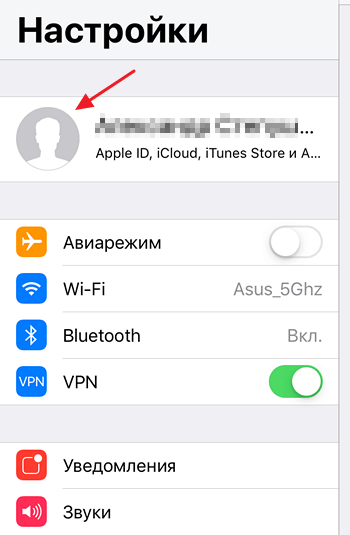
Дальше нужно перейти в раздел «iTunes Store и App Store».
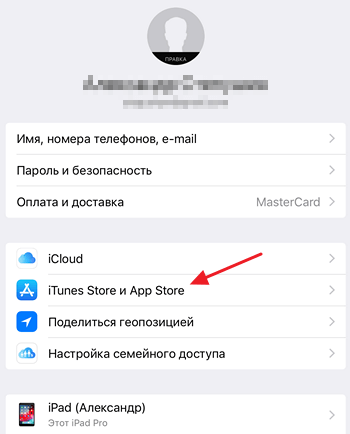
Потом нажмите на свой Apple ID.
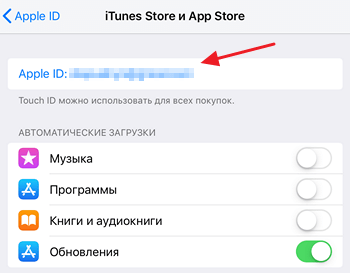
И выберите вариант «Посмотреть Apple ID».
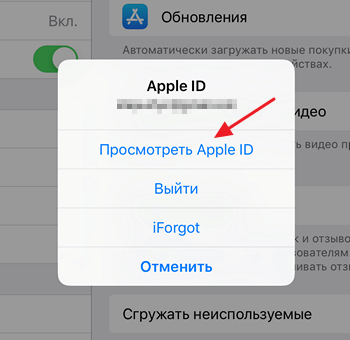
В результате появится экран с настройками вашей учетной записи Apple ID. Здесь доступно несколько опций, среди которые есть и «Подписки».
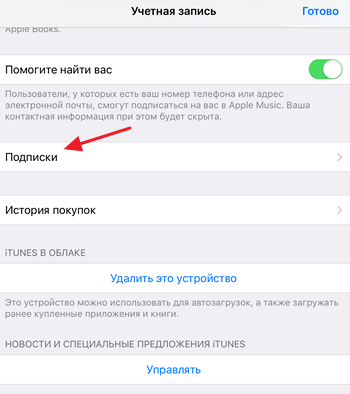
Открыв раздел «Подписки», вы увидите все возможные варианты подписки на Apple Music. Рядом с подпиской, которая у вас активна, будет установлена синяя отметка.А внизу экрана будет кнопка «Отменить подписку» с помощью которой можно отключить активную подписку.

Также вы можете отключить подписку на Apple Музыку при помощи приложения «Музыка». Для этого запустите данное приложение, перейдите в раздел «Для вас» и нажмите на иконку профиля. В результате перед вами появится страница вашей учетной записи. Здесь нужно нажать на ссылку «Просмотреть Apple ID» и авторизоваться с помощью логина и пароля Apple ID.
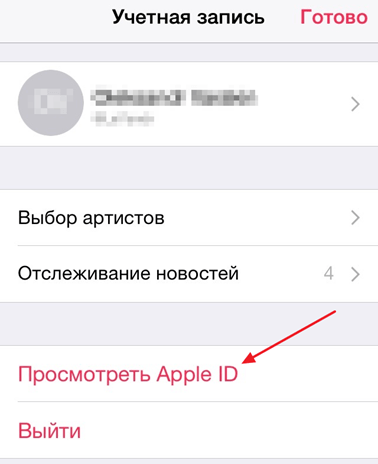
После этого нужно перейти в «Подписки», а потом в «Подписка на Apple Music». В результате вы попадете на страницу, на которой можно отменить подписку на Apple Музыку. Для этого нужно будет нажать на кнопку «Отменить подписку».
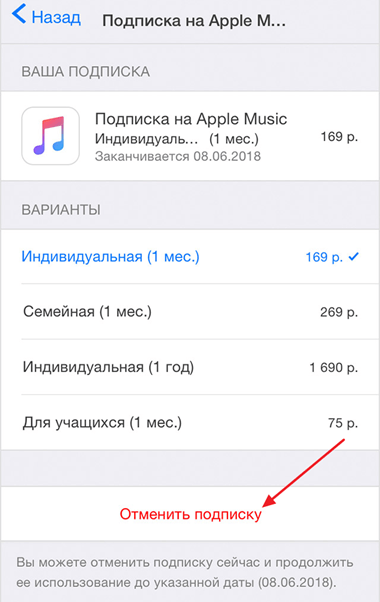
После отмены подписки ею еще можно будет пользоваться до конца оплаченного периода. После чего больше не будет продлеваться и полностью отключится.
Отмена подписки на Android устройстве
Если вы пользуетесь приложением Apple Music для Android, то вы можете отменить подписку прямо с вашего Android устройства. Для этого нужно запустить приложение и нажать на кнопку с тремя точками в правом верхнем углу экрана.

И перейти в раздел «Учетная запись».

В результате перед вами появится экран с настройками вашей учетной записи. Здесь нужно перейти в раздел «Управлять подпиской».
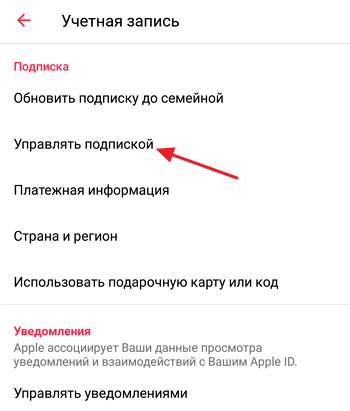
После этого появится информация о вашей подписке, а также список всех возможных подписок.
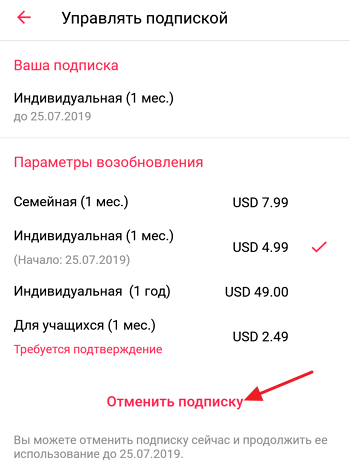
В нижней части экрана будет кнопка «Отменить подписку», с помощью которой вы сможете отказаться от дальнейшего использования Apple Music.
Отключение подписки на компьютере с iTunes
Также подписку на Apple Музыку можно отменить через программу iTunes на настольном компьютере. Для этого установите на свой компьютер последнюю версию программы iTunes или обновите ее до последней версии, если она уже установлена. Также нужно убедиться, что компьютер подключен к интернету, поскольку работа с Apple ID невозможна в офлайн режиме.
После того как iTunes подготовлен, запустите его, откройте меню «Учетная запись» и выберите пункт «Войти». В результате появится окно для входа, введите свой Apple ID и пароль для того чтобы войти в учетную запись через iTunes.
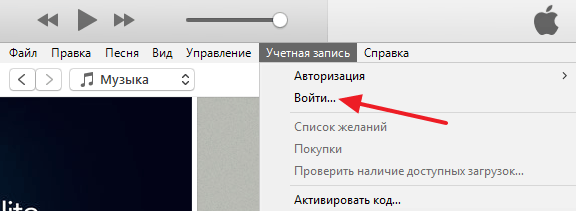
После входа снова откройте меню «Учетная запись» и выберите пункт «Просмотреть».
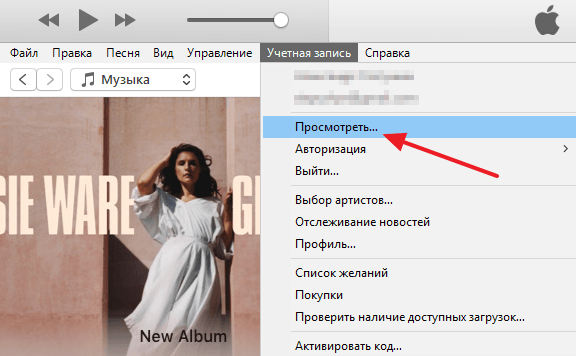
В результате появится страница с информацией о вашей учетной записи. Данную страницу нужно пролистать в самый конец, аж до раздела «Настройки».
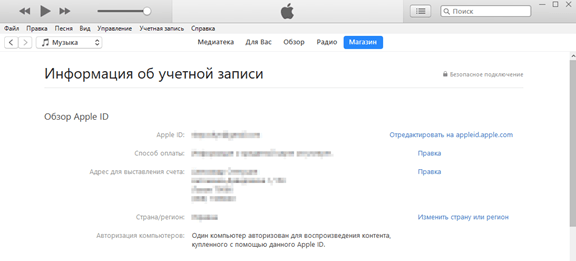
Внизу страницы вы увидите пункт «Подписки», а справа от него ссылка «Управлять».

Нажмите сначала на ссылку «Управлять», а потом на «Подписка на Apple Music». После этого перед вами появится страница «Изменение настроек подписки». Для того чтобы отменить подписку на музыку просто нажмите на кнопку «Отменить подписку».
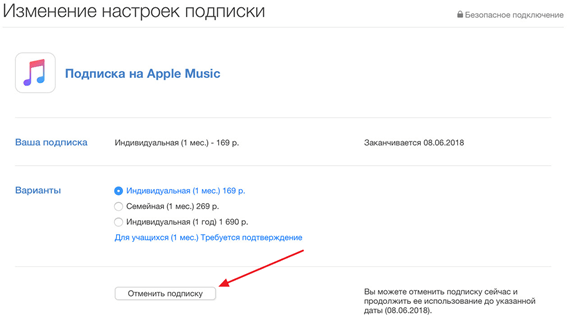
После отмены подписки она еще будет действовать до конца оплаченного периода. После чего больше не будет продлеваться и полностью отключится.
Отключение подписки на Apple TV
Если вы пользуетесь приставкой Apple TV четвертого поколения или новее, то вы можете отключить подписку на музыку через настройки Apple TV. Для этого откройте настройки Apple TV и перейдите в «Учетные записи – Подписки – Управление подписками».
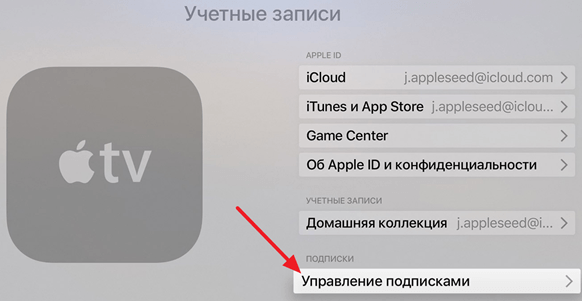
После чего вам нужно выбрать подписку на Apple Музыку и нажать на кнопку «Отменить подписку».

После отмены подписки она будет продолжать действовать до конца оплаченного периода. После чего подписка больше не будет продлеваться и полностью отключится.
Узнайте, как отменить подписку Apple Music, изменить тип подписки или присоединиться к существующей семейной подписке.
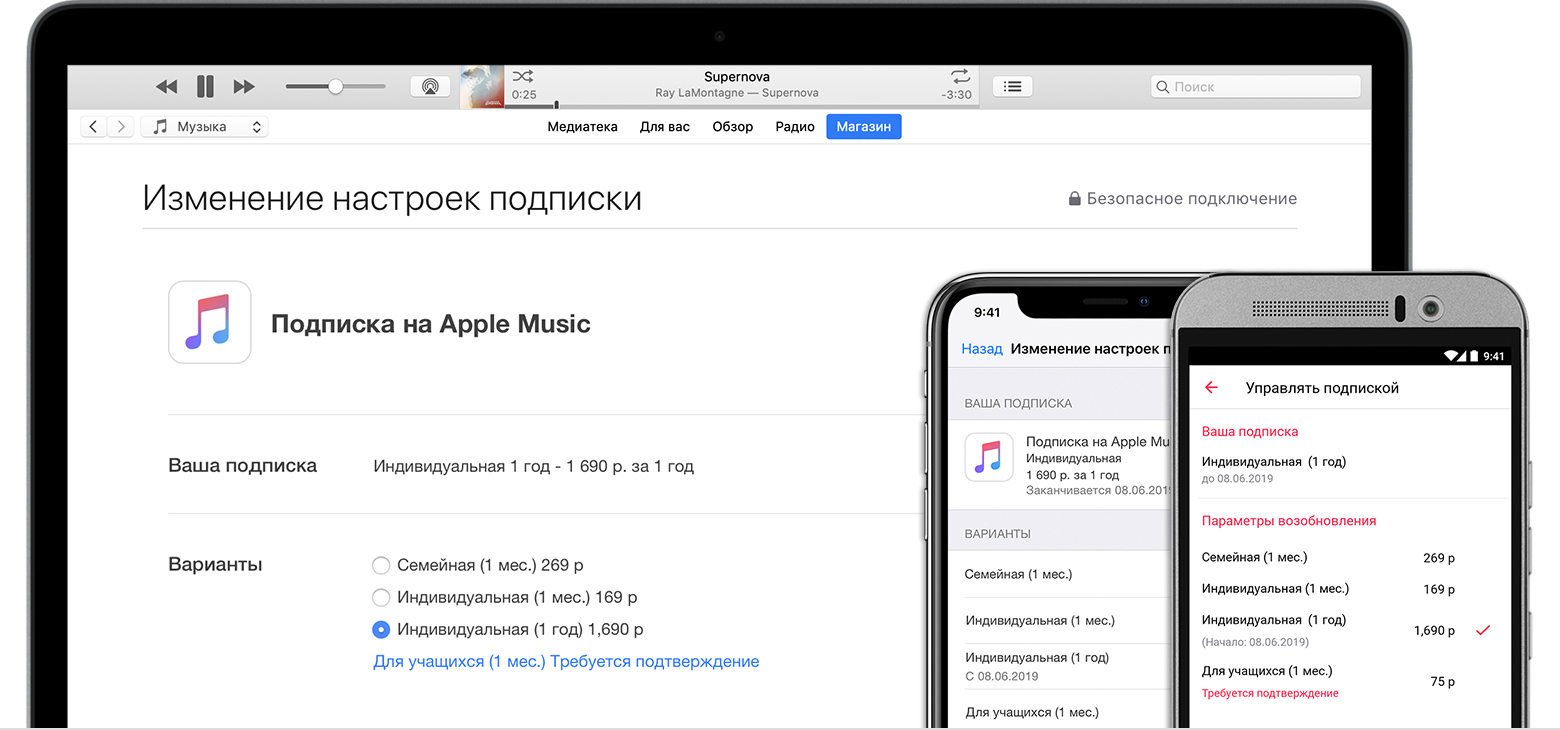
Отменить или изменить подписку на Apple Music можно с помощью устройства, на котором используется подписка, или другого устройства, на котором выполнен вход с использованием того же идентификатора Apple ID.
Если вы отмените подписку Apple Music, то потеряете доступ к каталогу Apple Music, всей музыке, добавленной в медиатеку, и функциям Apple Music, когда закончится действие текущей подписки.
Если вы отмените подписку в течение ознакомительного периода, то мгновенно потеряете доступ к каталогу и функциям Apple Music.
Управление подпиской на Apple Music на устройстве Apple ничем не отличается от управления любой другой подпиской. Дополнительные сведения о том, как просматривать, изменять и отменять подписки.
Функции, подписки и цены Apple Music могут отличаться. Узнайте об их доступности в вашей стране или регионе.

Отмена или изменение подписки
Вы можете отменить или изменить подписку Apple Music на устройстве iPhone, iPad или iPod touch, устройстве Android, в программе iTunes на компьютере Mac или PC или на устройстве Apple TV.
Подписка может быть возобновлена, если ее не отменить более чем за 24 часа до даты возобновления.
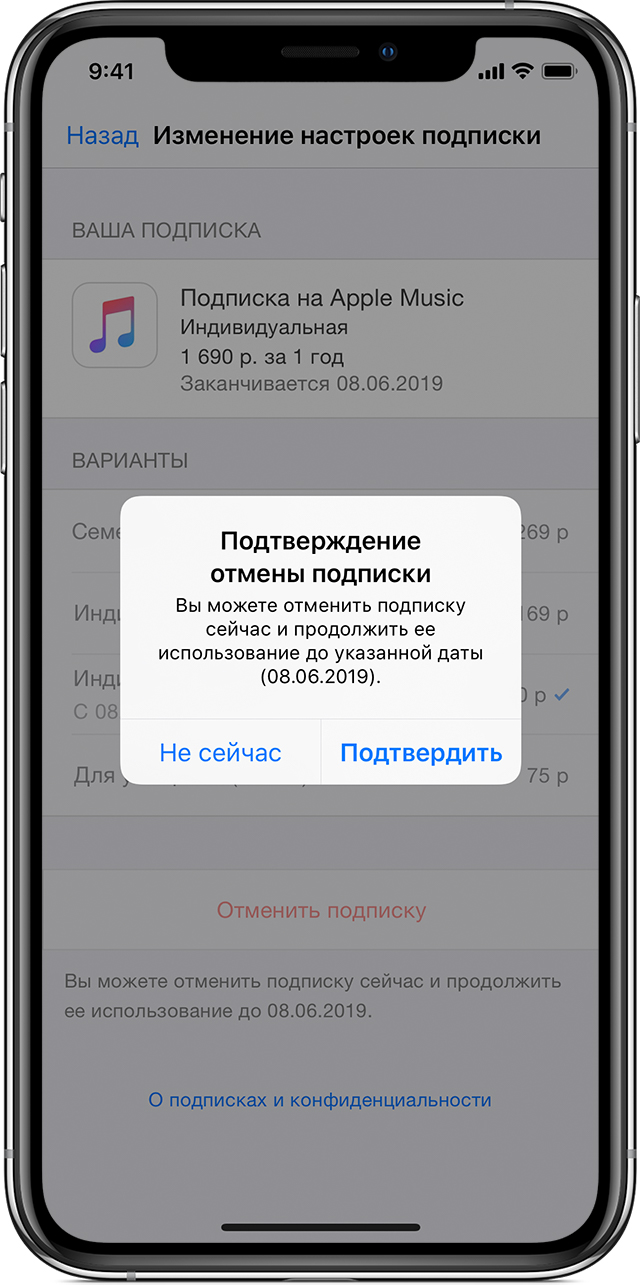
На устройстве iPhone, iPad или iPod touch
Если вы используете устройство iPhone, iPad или iPod touch, на котором выполнен вход в Apple Music, перейдите по этой ссылке: Просмотр моих подписок. Также можно выполнить следующие действия.
- Выберите «Настройки» > [ваше имя] > «iTunes Store и App Store».
- Нажмите идентификатор Apple ID в верхней части экрана, а затем — «Просмотреть Apple ID». Может потребоваться вход с помощью идентификатора Apple ID.
- Прокрутите до пункта «Подписки» и нажмите его.
- Выберите свою подписку на Apple Music.
Если с вас снимается плата за подписку, но она не отображается в списке, убедитесь, что вход выполнен с помощью того же идентификатора Apple ID, который использовался при оформлении подписки Apple Music и используется с Apple Music на устройстве. Узнайте, что делать, если ваша подписка по-прежнему не отображается. - Чтобы изменить подписку, воспользуйтесь доступными параметрами.
Изменение: вы можете изменить подписку на индивидуальную с ежемесячной или ежегодной оплатой, изменить подписку на семейную, а затем пригласить в нее членов семьи или изменить подписку на студенческую и подтвердить свой статус.
Отмена: нажмите кнопку отмены подписки, а затем — «Подтвердить». Подписка перестанет действовать в конце оплаченного периода.*

На устройстве Android
Кроме изменения или отмены подписки вы можете изменить способ оплаты или погасить подарочные карты в своей учетной записи на устройстве Android или Chromebook.
Если у вас больше нет устройства Android, на котором вы зарегистрировались в Apple Music, сначала загрузите программу Apple Music на свое новое устройство Android или используйте для управления подпиской другое устройство.
- В программе Apple Music на устройстве Andro />.
- Нажмите «Учетная запись». Если пункт «Учетная запись» не отображается, выберите «Настройки» > «Войти», выполните вход с использованием идентификатора Apple />.
- Нажмите «Управлять подпиской».
- Чтобы изменить подписку, воспользуйтесь доступными параметрами.
Изменение: вы можете изменить подписку на индивидуальную с ежемесячной или ежегодной оплатой, изменить подписку на семейную, а затем пригласить в нее членов семьи или изменить подписку на студенческую и подтвердить свой статус.
Отмена: нажмите кнопку отмены подписки, затем нажмите «Подтвердить». Подписка перестанет действовать в конце оплаченного периода.*
На компьютере Mac или PC
Если вы используете компьютер Mac или PC, на котором выполнен вход в Apple Music, перейдите по этой ссылке: Просмотр моих подписок. Также можно выполнить следующие действия:
- Откройте программу iTunes.
- В строке меню в верхней части экрана компьютера или окна iTunes выберите «Учетная запись» > «Просмотреть». Может потребоваться войти в учетную запись с использованием идентификатора Apple ID.
- Прокрутите страницу «Информация об учетной записи» до раздела «Настройки». Щелкните «Управлять» справа от параметра «Подписки».
- Справа от подписки на Apple Music нажмите «Изменить».
Если с вас снимается плата за подписку, но она не отображается в списке, убедитесь, что вход выполнен с помощью того же идентификатора Apple ID, который использовался при оформлении подписки Apple Music и используется с Apple Music на устройстве. Узнайте, что делать, если ваша подписка по-прежнему не отображается. - Чтобы изменить подписку, воспользуйтесь доступными параметрами.
Изменение: вы можете изменить подписку на индивидуальную с ежемесячной или ежегодной оплатой, изменить подписку на семейную, а затем пригласить в нее членов семьи или изменить подписку на студенческую и подтвердить свой статус.
Отмена: нажмите «Отменить подписку», а затем — «Подтвердить». Подписка перестанет действовать в конце оплаченного периода.*
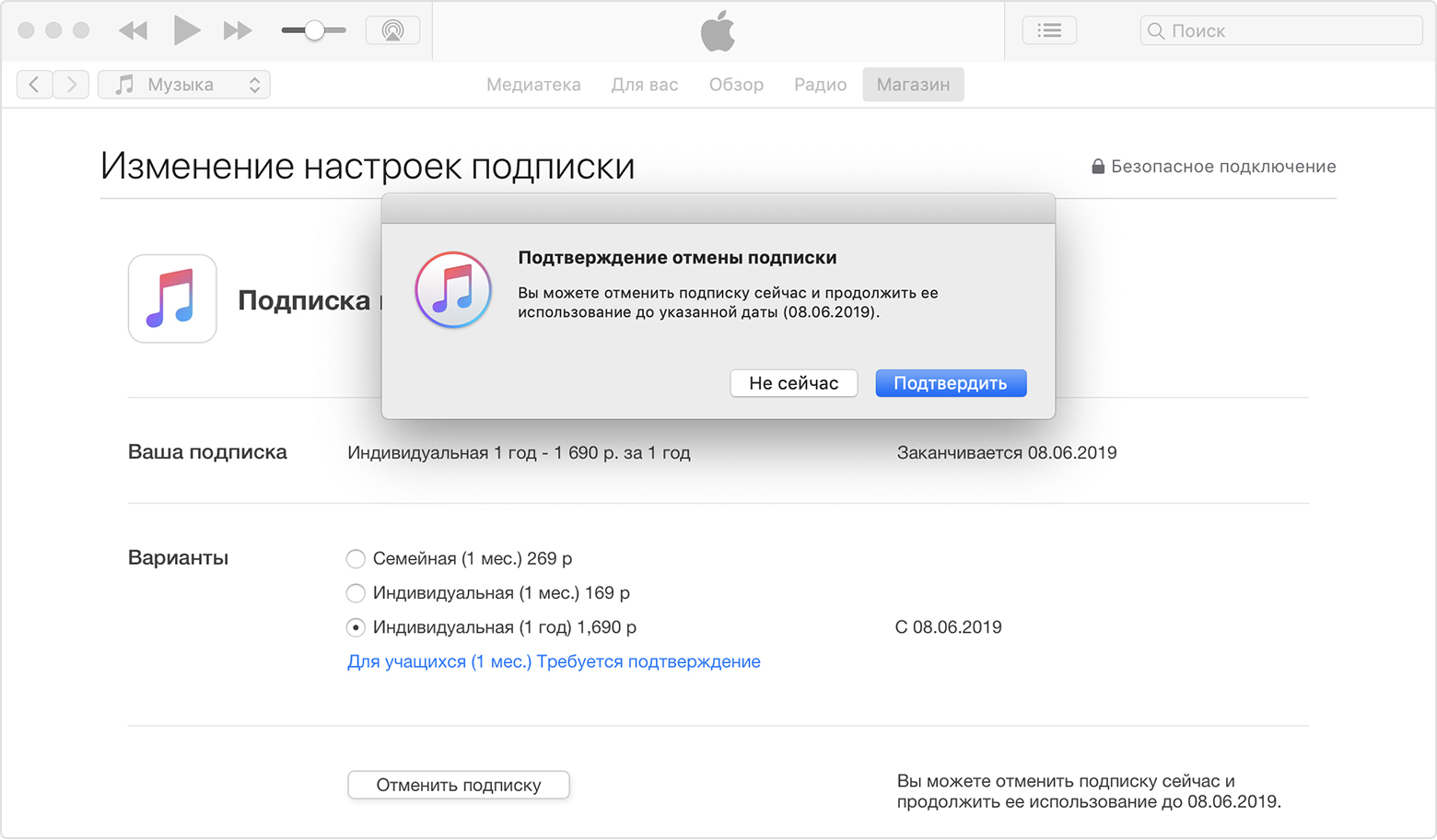
На устройстве Apple TV
- Выберите «Настройки» и выберите «Учетные записи».
- В разделе «Подписки» выберите «Управление подписками».
- Выберите подписку на Apple Music.
Если с вас снимается плата за подписку, но она не отображается в списке, убедитесь, что вход выполнен с помощью того же идентификатора Apple ID, который использовался при оформлении подписки Apple Music и используется с Apple Music на устройстве. Узнайте, что делать, если ваша подписка по-прежнему не отображается. - Чтобы изменить подписку, воспользуйтесь доступными параметрами.
Изменение: вы можете изменить подписку на индивидуальную с ежемесячной или ежегодной оплатой, изменить подписку на семейную, а затем пригласить членов семьи. Чтобы изменить подписку на студенческую используйте другое устройство.
Отмена: нажмите кнопку отмены подписки. Подписка перестанет действовать в конце оплаченного периода.*
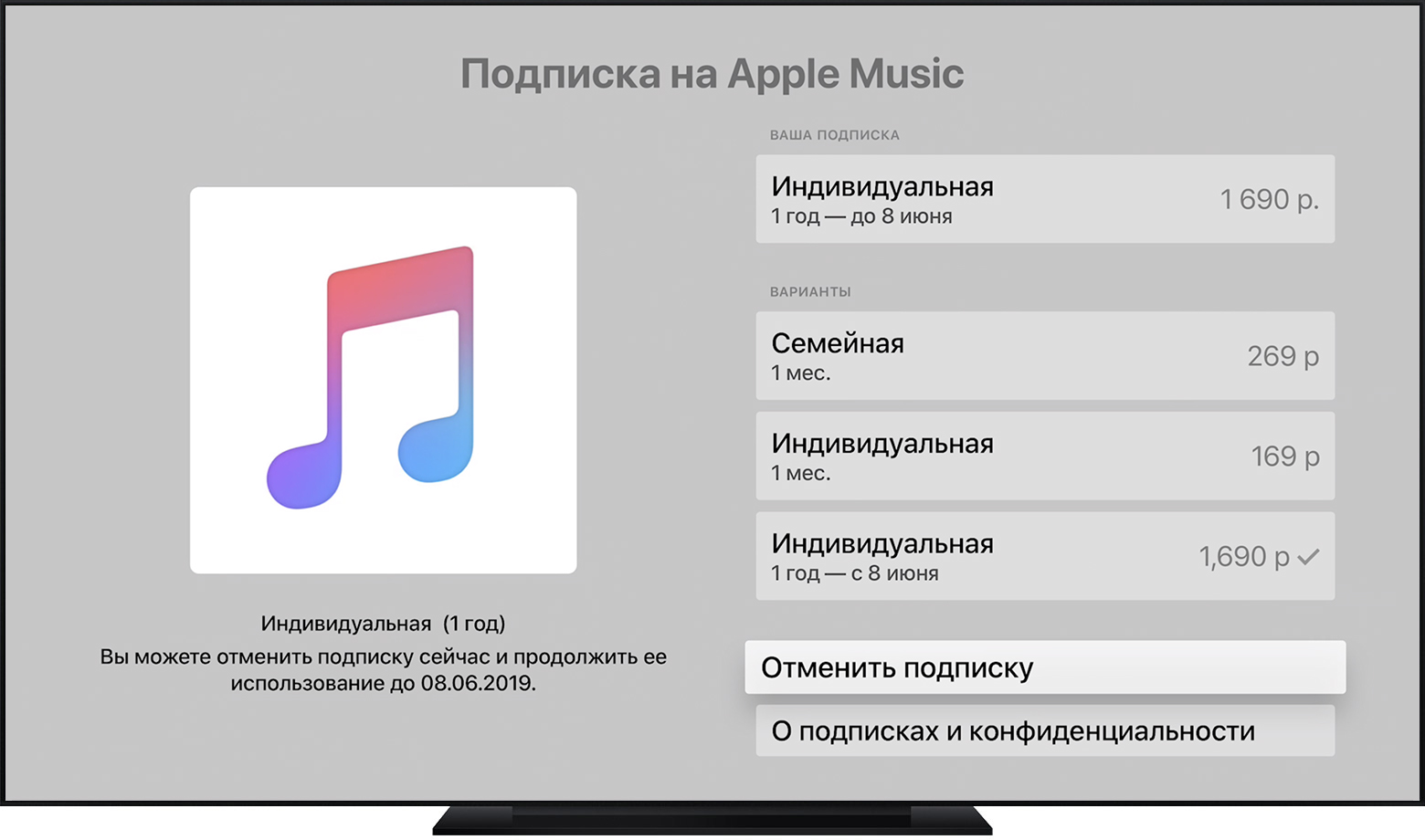
Служба Apple Music недоступна на Apple TV (2-го поколения) и Apple TV (3-го поколения).

Присоединение к существующей семейной подписке
Если вы уже входите в группу семейного доступа, у которой есть семейная подписка на Apple Music, вам не нужно ничего делать для присоединения к этой подписке.
Если у вас есть индивидуальная или студенческая подписка на Apple Music и вы хотите присоединиться к существующей семейной подписке, к которой вы еще не принадлежите, выполните следующие действия.
- Попросите организатора семейного доступа пригласить вас в соответствующую семейную группу.
- Примите приглашение, чтобы присоединиться к группе.
- Приняв приглашение, откройте программу Apple Music и убедитесь, что вы состоите в группе. Выполните действия по управлению подпиской для своего устройства и убедитесь в наличии семейной подписки.
При присоединении к семейной подписке ваша индивидуальная или студенческая подписка отменяется в конце следующего цикла выставления счетов. Если впоследствии вы захотите отменить семейную подписку и снова начать индивидуальную или студенческую подписку, вы можете изменить тип обратно.

Если подписка так и не отображается
- Убедитесь, что на устройстве установлено актуальное программное обеспечение или обновите Apple Music для Android до последней версии.
- Возможно, когда вы оформляли подписку, был выполнен вход с помощью другого идентификатора Apple ID. Войдите в систему с помощью этого идентификатора Apple ID и проверьте, выставлены ли счета за подписки для этой учетной записи. Если включена двухфакторная аутентификация, возможно, появится запрос на ввод кода подтверждения. Если вы не помните пароль этого идентификатора Apple ID, мы можем вам помочь.
- Если вы не являетесь организатором семейного доступа, вы можете отказаться от подписки, но организатор будет продолжать получать счет за семейную подписку, пока не отменит ее.
- Если вы зарегистрированы в Apple Music через оператора сотовой сети, обратитесь к нему для отмены подписки.
- Если вы получили сообщение электронной почты о подписке или взимании платы за Apple Music, но не уверены, что оно настоящее, определите подлинность сообщений электронной почты от Apple.
- Если все равно не удается просмотреть подписку или управлять ей, свяжитесь со службой поддержки Apple.

Дополнительная информация
- Если вы еще не являетесь подписчиком, вы можете зарегистрироваться в Apple Music на iPhone, iPad или iPod touch, компьютере Mac или PC либо на устройстве Android или Chromebook с поддержкой приложений для Android. Узнайте, какие устройства Chromebook поддерживают приложения для Android.
- Вы можете изменить способ оплаты, используемый для Apple Music и других покупок.
- Погашение подарочных карт в учетной записи для использования в подписке на Apple Music.
- Дополнительные сведения о том, как получить семейную подписку на Apple Music.
- Дополнительные сведения о том, как получить студенческую подписку на Apple Music, кто может ее получить и как это проверить.
- Узнайте, что делать, если в выписке по счету отображается незнакомый платеж.
* Если вы отмените подписку в течение ознакомительного периода, то мгновенно потеряете доступ к каталогу и функциям Apple Music.
Информация о продуктах, произведенных не компанией Apple, или о независимых веб-сайтах, неподконтрольных и не тестируемых компанией Apple, не носит рекомендательного характера и не рекламируются компанией. Компания Apple не несет никакой ответственности за выбор, функциональность и использование веб-сайтов или продукции сторонних производителей. Компания Apple также не несет ответственности за точность или достоверность данных, размещенных на веб-сайтах сторонних производителей. Помните, что использование любых сведений или продуктов, размещенных в Интернете, сопровождается риском. За дополнительной информацией обращайтесь к поставщику. Другие названия компаний или продуктов могут быть товарными знаками соответствующих владельцев.

Перед началом использования Apple Music каждый пользователь выбрал для себя план подписки — индивидуальный или семейный. При этом начать пользоваться музыкальным сервисом компании Apple можно только с указанием действующей кредитной карточки, с которой через три месяца спишутся средства по одному из выбранных планов подписки. В этой инструкции мы расскажем о том, как отказаться от автоматического продления подписки Apple Music.
Пусть Apple Music и является одним из самых продвинутых музыкальных стриминговых сервисов, далеко не все владельцы техники Apple планируют пользоваться им после окончания действия трехмесячного бесплатного периода. Пользователям из России, начиная с 30 сентября, придется платить 169 рублей в месяц по индивидуальной подписке за использование Apple Music. Это, отметим, едва ли не самая низкая цена, предлагаемая аналогичными сервисами. Тот же Google Music просит 189 рублей в месяц, при этом обладая меньшей базой исполнителей и не таким широким набором функций.
Однако многим по душе слушать музыку из бесплатных источников, поэтому мы и решили подробно описать процесс отмены подписки на Apple Music, чтобы в будущем с кредитной карты не происходило никаких неожиданных списаний.
Как отключить автоматическую подписку на Apple Music через iPhone, iPad или iPod Touch?
Шаг 1. Запустите приложение Музыка на своем мобильном устройстве
Шаг 2. Перейдите в настройки учетной записи, нажав на кнопку, расположенную в левом верхнем углу
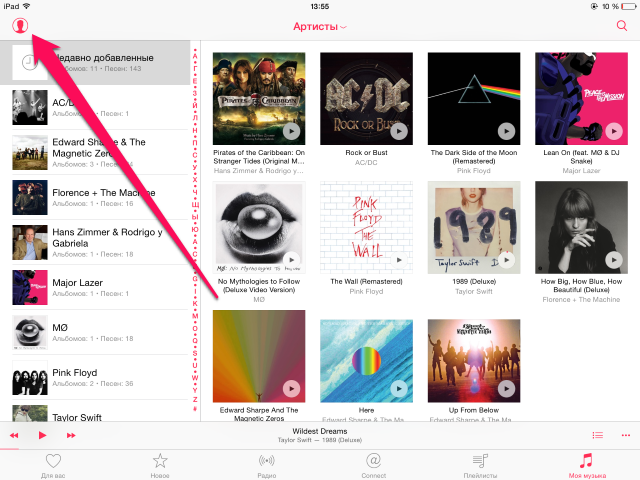
Шаг 3. Нажмите на пункт «Просмотреть Apple ID»
Шаг 4. Введите пароль своей учетной записи Apple ID для входа
Шаг 5. В разделе «Подписки» нажмите на кнопку «Управлять»
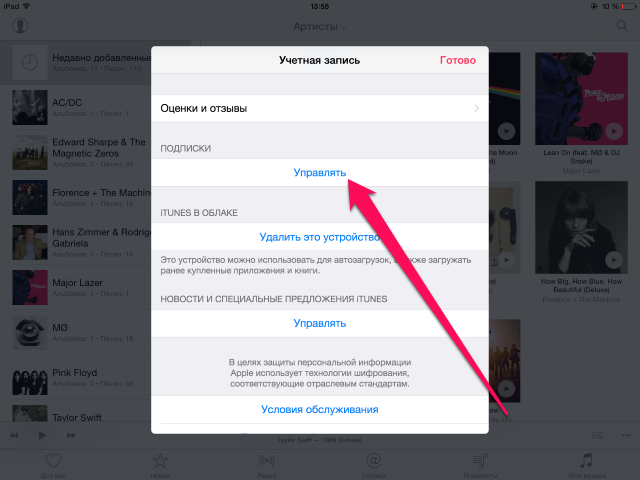
Шаг 6. Переведите переключатель «Автовозобновление» в неактивный режим
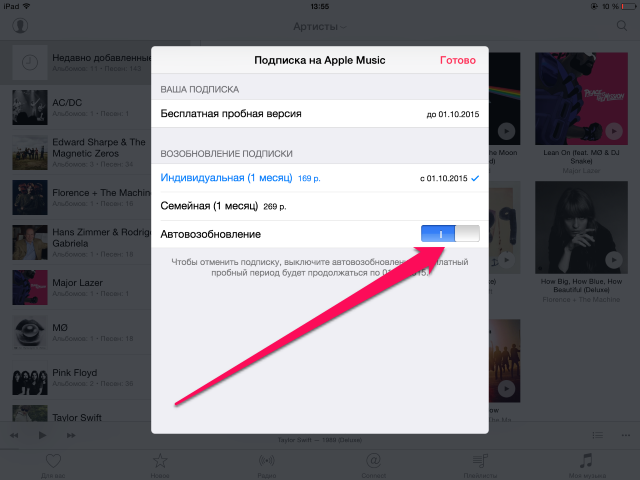
Шаг 7. Подтвердите выключение, нажав «Выключить»
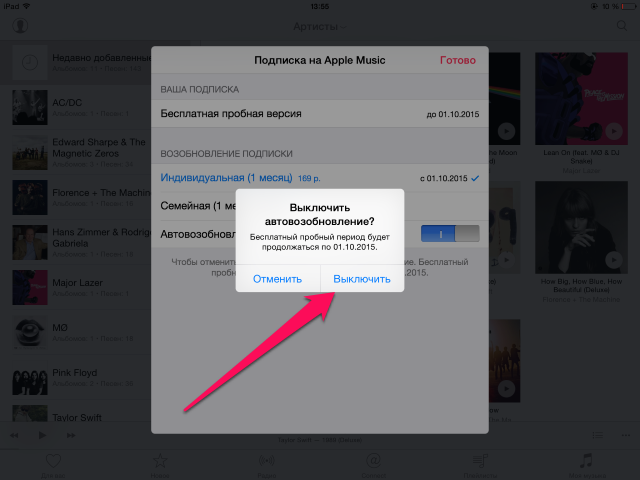
Готово! Хотим отметить, что прослушивать музыку из Apple Music в рамках бесплатного трехмесячного периода вы сможете — отказ от автовозобновления подписки на это никак не влияет.
Как отключить автоматическую подписку на Apple Music через iTunes?
Шаг 1. Запустите iTunes
Шаг 2. Перейдите в настройки учетной записи, нажав на кнопку с вашим именем
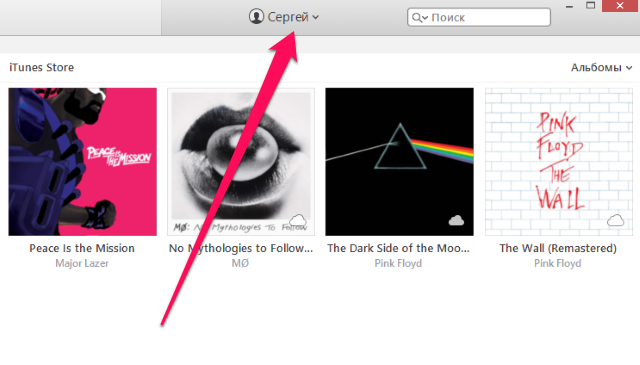 Шаг 3. Выберите пункт «Сведения учетной записи»
Шаг 3. Выберите пункт «Сведения учетной записи»
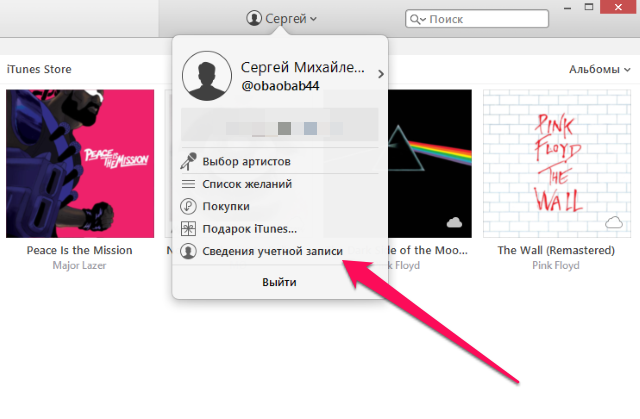 Шаг 4. Введите пароль своей учетной записи Apple ID для входа
Шаг 4. Введите пароль своей учетной записи Apple ID для входа
Шаг 5. В разделе «Настройки», напротив пункта «Подписки» нажмите кнопку «Управлять»
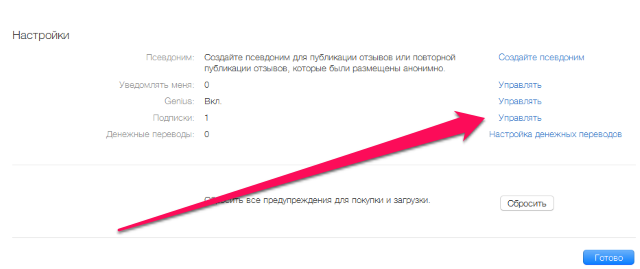 Шаг 6. В пункте «Автовозобновление» активируйте переключатель «Выкл»
Шаг 6. В пункте «Автовозобновление» активируйте переключатель «Выкл»
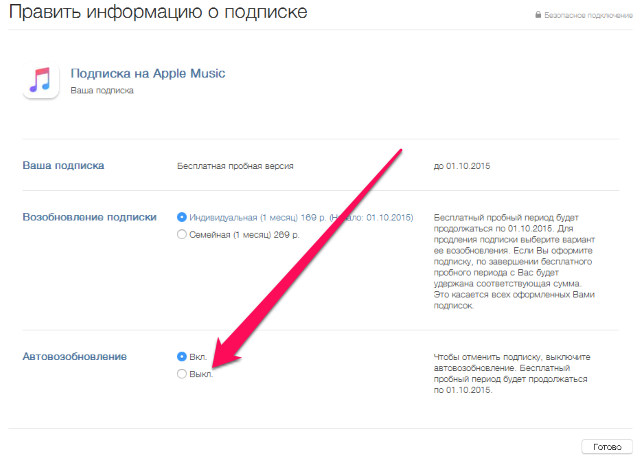 Шаг 7. Подтвердите выключение
Шаг 7. Подтвердите выключение
Поставьте 5 звезд внизу статьи, если нравится эта тема. Подписывайтесь на нас ВКонтакте , Instagram , Facebook , Twitter , Viber .


 (2 оценок, среднее: 4,50 из 5)
(2 оценок, среднее: 4,50 из 5)